Fastboot — это режим быстрой загрузки на Xiaomi и других Android-устройствах, который можно активировать как намеренно, так и совершенно случайно. А как из него выйти?
Как отключить Fastboot?
Если на экране вашего планшета или смартфона появилась надпись «Fastboot» (с иллюстрацией зайца или без нее — в зависимости от версии прошивки), вы можете убрать ее одним из четырех способов.
Первый способ
Самый очевидный, самый простой и, главное, самый безопасный способ выключить режим Fastboot — перезагрузить устройство. Зажмите клавишу, которая отвечает за его отключение, и не отпускайте, пока устройство не начнет перезагрузку. Обратите внимание, что для этого может потребоваться больше времени, чем обычно (вплоть до 20–30 секунд вместо нескольких, которых обычно хватает для перезагрузки).
Если девайс не реагирует, можете (на выбор):
- извлечь аккумулятор и вставить его обратно (при условии, что устройство предусматривает такую возможность);
- полностью разрядить устройство: оставить его в режиме Fastboot, а когда сядет батарея, и он отключится, подключить его к сети — загрузка начнется автоматически.
Второй способ
Немного более сложный, но по-прежнему безопасный и ничего не требующий способ выйти из режима Фастбут — перейти в режим Recovery и перезагрузиться через него. То есть не с помощью кнопок, а с помощью команды внутри системной программы.
Как это сделать:
- Зажмите сразу две кнопки: кнопку включения/отключения телефона и кнопку громкости вверх. Отпустите, когда начнется перезагрузка.
- Подождите. Меню Recovery может грузиться в течение нескольких минут или больше.
- Выберите английский язык.
- В открывшемся меню выберите «Reboot», а затем перейдите в «Reboot to System».
Чтобы двигать «курсор», используйте клавишу громкости «вверх» и «вниз», а чтобы подтвердить свой выбор, жмите на кнопку питания.
Третий способ
Этот способ мы рекомендуем оставить на крайний случай, если ничего не помогает, поскольку при его реализации вы сбросите все настройки до заводских, а, соответственно, потеряете все данные. По возможности сразу извлеките SD-карту из смартфона/планшета, чтобы сохранить хотя бы эту часть информации и файлов.
Что делать:
- Аналогично предыдущей инструкции зажмите две кнопки одновременно: кнопку включения/отключения телефона и кнопку громкости вверх. Отпустите, когда начнется перезагрузка.
- Подождите, пока загрузится меню Recovery.
- Выберите язык, а затем пункт «Reboot».
- Выберите пункт, связанный со сбросом настроек и перезагрузкой устройства. В зависимости от интерфейса он может звучать, как «Factory reset» или «Wipe and reset» или «Wipe data».
Так вы вернетесь к первоначальной версии прошивки и заводским настройкам, а режим Fastboot отключится сам. Обычно к этому методу прибегают те пользователи, которые до этого самостоятельно меняли версию прошивки, обновляли/удаляли системные файлы или вносили другие настройки, которые привели к сбою системы. Если вы ничего не делали, не спешите сбрасывать настройки до заводских — лучше попробуйте несколько раз перезагрузить свой смартфон.
Четвертый способ
Выйти из Fastboot можно еще одним способом, но для этого вам нужен USB-кабель, компьютер и специальная программа SDK Platform Tools, которая должна быть правильно установлена на компьютере. Скачайте ее с сайта Android.Com, распакуйте в отдельную папку и приступайте:
- Подключите мобильное устройство к компьютеру через USB.
- Дождитесь, когда компьютер «увидит» ваше устройство.
- Откройте командную строку (на Windows, например, это комбинация кнопок Win + R, ввод «cmd» и «ОК» для подтверждения).
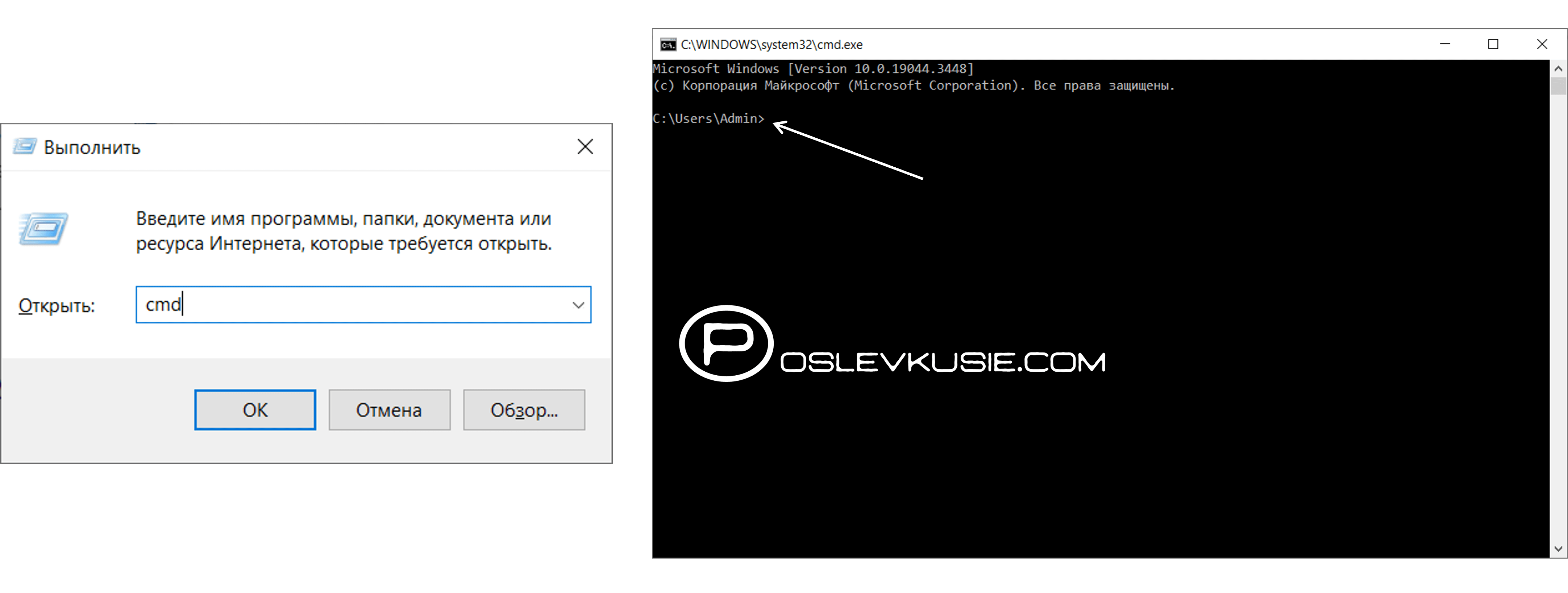
- Введите «cd» или «cd\» в то место, где по умолчанию стоит курсор (например, после
<C:/Users/Admin>) и подтвердите ввод с помощью Enter. - Введите «cd amd» или «cd adb» и нажмите на Enter.
- В следующей строке пропишите «fastboot reboot» и снова нажмите на Enter.
Обратите внимание, как себя ведет мобильное устройство. Если вы все сделали правильно, оно начнет перезагружаться, а режим Fastboot будет деактивирован.